¿Le han enviado un documento PDF que contiene una tabla que le gustaría transferir a Excel? Seré honesto, no es una operación muy simple. Convertir PDF a Excel requiere un trabajo para el que no es nada fácil mantener intacta la estructura original del archivo: a menudo se obtienen documentos que no están formateados correctamente o con información truncada.
En cualquier caso, hay servicios de conversión que, en la medida de lo posible, hacen un buen trabajo: si quieres puedo recomendarte algunos gratuitos y explicarte cómo usarlos. La mayoría de las soluciones gratuitas están basadas en la Web, esto significa que para que funcionen no es necesario descargar ningún software en su computadora, sino que debe enviar los documentos para convertirlos en servidores remotos (con los riesgos potenciales de que esto puede conllevar en materia de privacidad, dado que, tranquilidad de parte de los responsables de los citados servicios, no tenemos forma de saber realmente cómo se tratan los datos).
Sin embargo, también señalaré soluciones fuera de línea pagas con pruebas gratuitas. Si todo está claro, diría que no nos perdamos más en el chat y veamos juntos cómo convertir documentos PDF en hojas de Excel. Espero que los archivos en su poder sean fácilmente "digeridos" por estas soluciones y que pueda obtener los resultados deseados. ¡Buena suerte y feliz lectura!
índice
- Convertire PDF in Excel: programma
- Convertire da PDF a Excel online gratis
- Convierta PDF a Excel en la aplicación de forma gratuita
Convertire PDF in Excel: programma
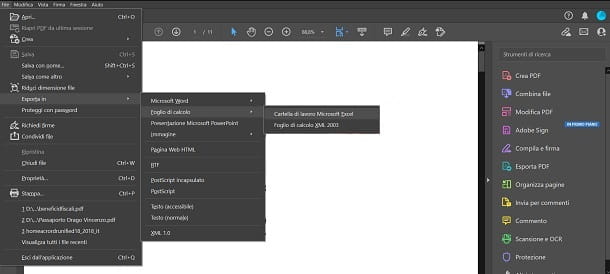
La primera solución que te recomiendo que consideres convertir PDF a Excel es usar Adobe Acrobat Pro. Es un software de escritorio para Windows e MacOS que le permite administrar archivos PDF (Adobe es la empresa que desarrolló este formato de archivo) y operar sobre ellos, incluida también la capacidad de transformarlos en documentos de varios tipos, incluidas las hojas de cálculo de Excel.
Como probablemente sepa, Acrobat Pro no es un software gratuito; requiere una suscripción a partir de 15,85 euro / mes; sin embargo, puedes hacerlo prueba gratuita durante 7 días, después de registrar una cuenta gratuita de Adobe y activar la versión de prueba en este enlace. Si desea saber más sobre cómo habilitar una suscripción de Adobe, le recomiendo leer este tutorial mío.
Así que veamos cómo convertire PDF in Excel con Adobe. Después de descargar el archivo de instalación, su Windows, ejecuta el archivo .exe, inicia sesión y presiona el botón Empiece a instalar. En Macen su lugar, ejecute el archivo .dmg y haga doble clic en la redacción Instalador de Acrobat DC. En este punto, presione las teclas Abri e OK, introducir el contraseña del Mac y luego inicie sesión con su cuenta de Adobe. Finalmente, presione el botón Empiece a instalar.
Ahora que tiene instalado Acrobat Pro, importe cualquier documento PDF, a través de entradas Archivo> Abrir. Sin embargo, si el documento PDF es un escaneo, deberá habilitar el reconocimiento de caracteres (OCR, es decir, reconocimiento óptico de caracteres) por adelantado. Para convertire PDF in Excel con OCR, simplemente haga clic en el botón Escaneo y OCR que encuentras en el menú lateral. Sin embargo, le advierto que, lamentablemente, es posible que no se reconozcan algunos caracteres, especialmente si la calidad del escaneo no es alta.
Si, por el contrario, el documento PDF a procesar se generó directamente desde una hoja de cálculo, es posible que pueda convertir PDF a Excel manteniendo el formato, incluso si el resultado no está garantizado incluso en este caso (como se mencionó, este tipo de conversión es una de las más complejas que puede haber).
Todo lo que necesita hacer para convertir el documento en Excel es ir al menú Archivo> Exportar a> Hoja de cálculo> Libro de trabajo de Microsoft Excel, arriba a la izquierda. Luego, debe elegir la ruta de destino y esperar a que se complete el procedimiento.
Convertire da PDF a Excel online gratis
mirar convertire da PDF a Excel online gratis, lo que tienes que hacer es tomar en consideración las soluciones que te propondré en los próximos capítulos (recordando lo dicho en la fase introductoria del tutorial sobre privacidad).
iLovePDF
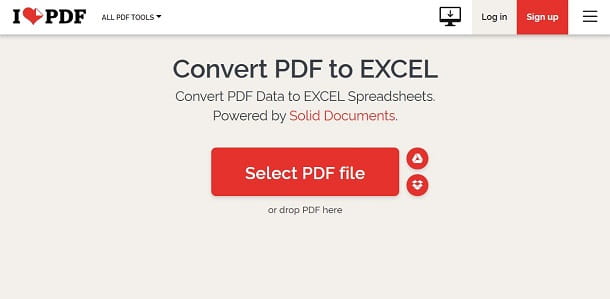
iLovePDF es uno de los mejores servicios para convertir y editar archivos PDF en línea. Es gratuito, aunque tiene limitaciones con respecto a la transformación de documentos de PDF a Excel, que se pueden eliminar con la suscripción de una suscripción a partir de 4 euros / mes: solo puede procesar un archivo a la vez con un tamaño máximo de 15 MB.
Para usar la función de conversión de Excel que ofrece el servicio, conéctese a su página de inicio y arrastre el PDF para convertirlo en la ventana del navegador, o haga clic en el archivo Seleccionar archivo PDF. Si se ha registrado para una suscripción, puede habilitar la función OCR para el reconocimiento de caracteres, de lo contrario presione la tecla directamente Convierta a Excel.
Ahora, espere unos segundos para que se procese el documento y el archivo de salida se descargará automáticamente a su PC. Si la descarga no se inicia automáticamente, haga clic en el botón Descarga Excel, para iniciarlo manualmente.
En línea2PDF
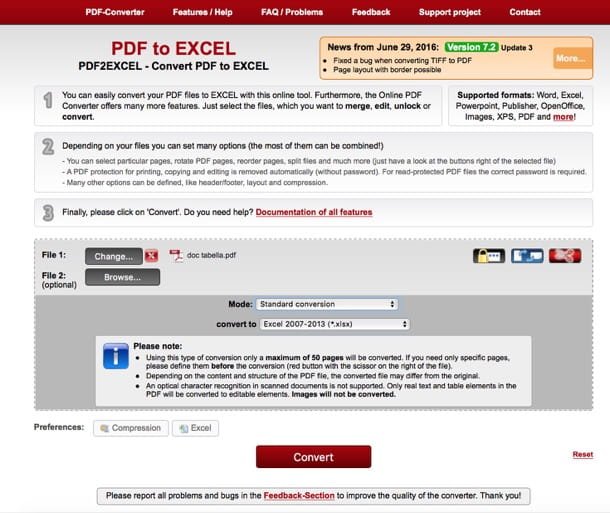
En línea2PDF es otro gran servicio que le permite convertir PDF a Excel online gratis y sin molestos registros. Tiene un límite de carga de 150 MB (100 MB por archivo) y te permite convertir hasta 20 documentos al mismo tiempo. Agrega un poco de escritura a los archivos de salida, pero afortunadamente la escritura se puede eliminar fácilmente con cualquier programa de hoja de cálculo.
Para usar Online2PDF, conéctese a su página de inicio y arrastre los archivos para convertirlos en la ventana del navegador o presione el botón Seleccione archivos. Así que asegúrese de que en el menú desplegable Convertir a el formato está seleccionado Xlsx (o seleccione el formato xls de las versiones antiguas de Excel, si lo prefiere) y presiona el botón Convertir para iniciar primero la conversión y luego la descarga del documento.
Si lo desea, pinchando en la pestaña Excel que se encuentra a continuación, también puede cambiar el símbolo utilizado por el servicio para la separación decimal (la coma), reemplazándolo con un punto, o establecer el formato de fecha.
Otros servicios para convertir PDF a Excel online

Los convertidores en línea de los que le hablé en capítulos anteriores aseguran que protegen la privacidad del usuario al eliminar documentos de sus servidores a los pocos días de cargarlos. Sin embargo, no recomiendo usarlos si necesita convertir documentos que incluyen información confidencial (por ejemplo, datos bancarios, direcciones u otra información personal).
Dicho esto, si quieres conocer otras soluciones que puedan ayudarte a convertir documentos PDF a Excel u otros formatos, mi consejo es que consultes mis guías sobre cómo convertir en línea y la de convertidores en línea.
Convierta PDF a Excel en la aplicación de forma gratuita
Hay algunas aplicaciones que puede usar en su teléfono inteligente o tableta para tener éxito convertir PDF a Excel, incluso gratis. Encontrará todo lo que necesita en los siguientes capítulos.
PDF pequeño (Android/iOS/iPadOS)
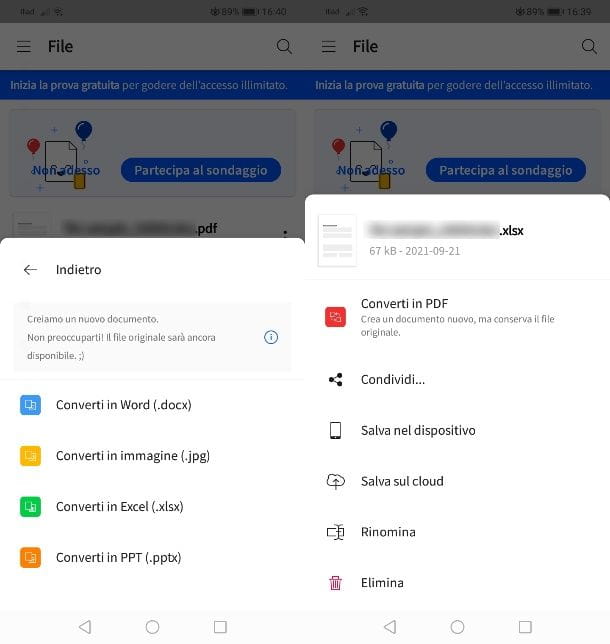
SmallPDF es un servicio en línea que le permite convertir documentos a otros formatos. A través de la aplicación adecuada para Android (también disponible en tiendas alternativas) y para iOS / iPadOS, puede continuar con la conversión gratuita de sus archivos. Desafortunadamente, sin embargo, en su versión gratuita puede continuar con la transformación de solo dos archivos por día; de lo contrario, debe contratar una suscripción a partir de 7,50 euros / mes.
Después de instalar la aplicación en su dispositivo, omita el procedimiento de inicio de sesión con una cuenta y presione el botón + abajo. Seleccione el elemento Declarar impuestos y seleccione la carpeta en su dispositivo donde se encuentran sus archivos PDF. Después de importarlo, haga clic en el icono (...) al lado y seleccione los elementos Convertir a Excel (.xlxs).
Por lo tanto, espere a que se complete el procedimiento de conversión para obtener el archivo de Excel, que aparecerá en la pantalla principal de la aplicación. Ahora, para guardar una copia en su dispositivo, toque el ícono (...) junto al archivo de Excel y seleccione el elemento Guardar en el dispositivo del menú que se le propone.
Otras aplicaciones para convertir PDF a Excel

Además de la app de la que te hablé en el capítulo anterior, puedes descargar otras soluciones en tu smartphone o tablet para poder convertir PDF en Excel. A continuación, enumeraré algunas aplicaciones que pueden ser adecuadas para usted.
- iLovePDF (Android / iOS / iPadOS): este servicio es muy famoso por su plataforma en línea que le permite convertir documentos PDF a otros formatos, de los que les hablé en el capítulo dedicado. A través de la aplicación móvil, puede realizar la transformación de archivos PDF a Excel fácilmente.
- Convertidor de PDF a XLS (Android): es una aplicación gratuita que solo admite banners publicitarios y permite la conversión de documentos PDF a formato XLS.


























